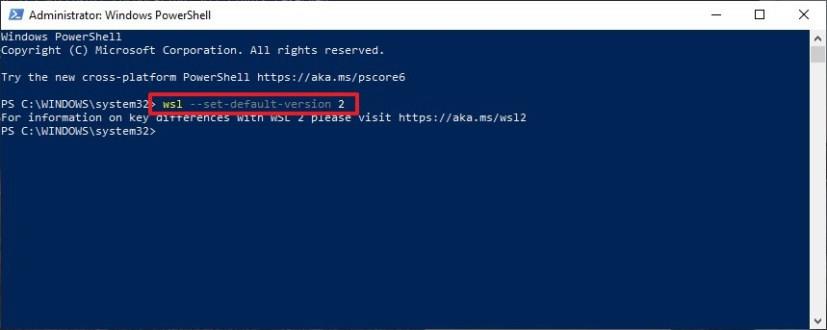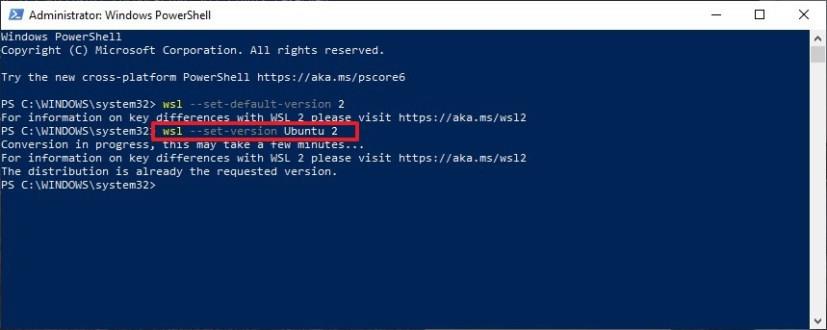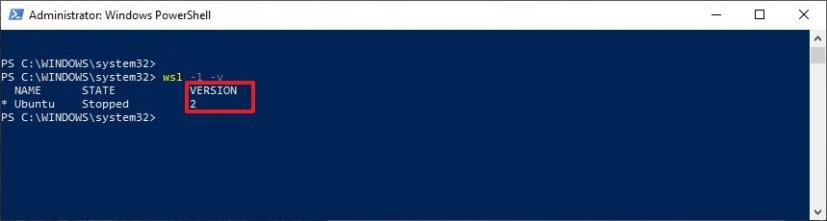В Windows 10 вы можете обновить подсистему Windows для платформы Linux до версии 2, включая существующие дистрибутивы, и в этом руководстве вы узнаете, как это сделать. Подсистема Windows для Linux 2 (WSL2) — это новая версия реализации, в которой вместо прямого преобразования между обеими операционными системами используется облегченная виртуальная машина, обеспечивающая значительное улучшение производительности и полную поддержку совместимости вызовов.
Если вы использовали первую версию реализации в Windows 10 , вы можете выполнить обновление до подсистемы Windows для Linux 2 и преобразовать существующие установки Linux, загрузив пакет для обновления ядра и нескольких команд PowerShell.
В этом руководстве вы узнаете, как обновить WSL до WSL2 и преобразовать дистрибутивы Linux в версию 2 в Windows 10.
Обновление с WSL до WSL2 в Windows 10
Чтобы обновить первую версию WSL до WSL2, выполните следующие действия:
-
Загрузите это обновление ядра WSL2 (обязательно).
-
Дважды щелкните файл wsl_update_x64.msi и примените обновление.
-
Откройте Пуск .
-
Найдите PowerShell , щелкните правой кнопкой мыши верхний результат и выберите параметр « Запуск от имени администратора ».
-
Введите следующую команду, чтобы установить подсистему Windows для Linux 2 в качестве архитектуры по умолчанию для новых дистрибутивов, которые вы будете устанавливать, и нажмите Enter :
wsl --set-по умолчанию-версия 2
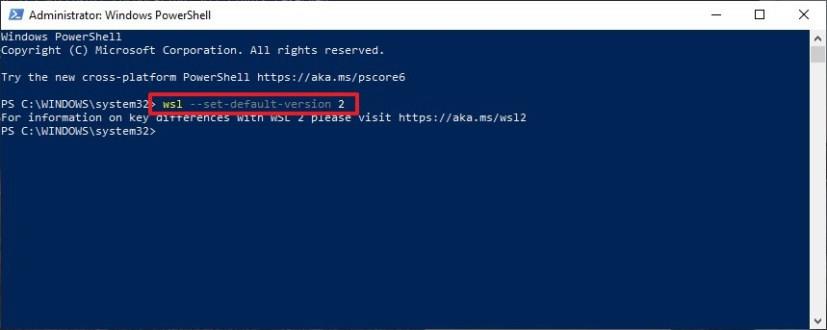
Включить WSL 2 в Windows 10 20H1
-
Введите следующую команду, чтобы получить список всех дистрибутивов, установленных на вашем устройстве, и нажмите Enter :
wsl -l -v
-
Введите следующую команду, чтобы преобразовать дистрибутив с WSL 1 на WSL 2, и нажмите Enter :
wsl --set-version ИМЯ ДИСТРОМА 2
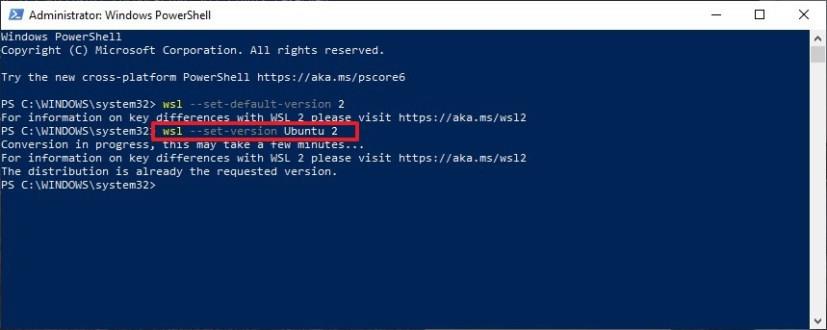
Преобразование дистрибутива WSL 1 в WSL 2 в Windows 10 20H1
В команде обязательно замените DISTRO-NAME на фактическое имя дистрибутива Linux.
-
Введите следующую команду, чтобы проверить версию дистрибутива, и нажмите Enter :
wsl --list --verbose
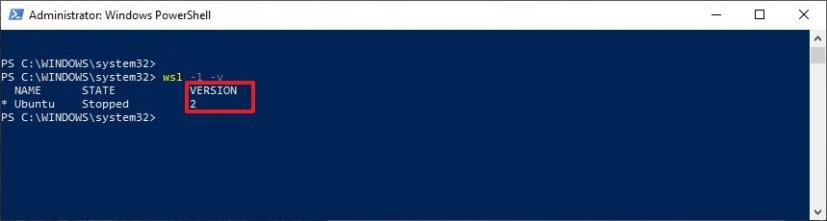
Проверьте дистрибутив с помощью подсистемы Windows для Linux 2 в PowerShell
-
Убедитесь, что для дистрибутивов установлена версия 2.
После выполнения этих шагов вам может потребоваться повторить шаги с 7 по 10, чтобы преобразовать оставшиеся дистрибутивы в версию 2.